iOS 上的 Apple 文件应用程序允许您重命名 iPhone 上保存的不同文件的文件扩展名。虽然您通常不应更改文件扩展名,但此功能可能有助于使文件与某些应用程序兼容或有意隐藏文件。
要知道什么
- “文件”应用程序可让您直接在 iPhone 上更改某些文件的文件扩展名。
- 要更改文件扩展名,请转到“文件”应用程序 > 找到文件并长按它 >重命名> 用新扩展名替换当前扩展名 >完成>使用“.extension”。
- 如果“文件”应用程序不显示文件扩展名,您可以通过转至“文件”应用程序 > 导航到所需文件夹 > 3 点图标>查看选项>显示所有扩展名来启用它
在这篇文章中,我们将解释如何更改 iPhone 上保存的文件的文件扩展名。
如何更改 iPhone 上的文件扩展名
- 要求:运行 iOS 16 或更高版本的 iPhone
- 打开iPhone 上的“文件”应用程序并导航到所需位置。
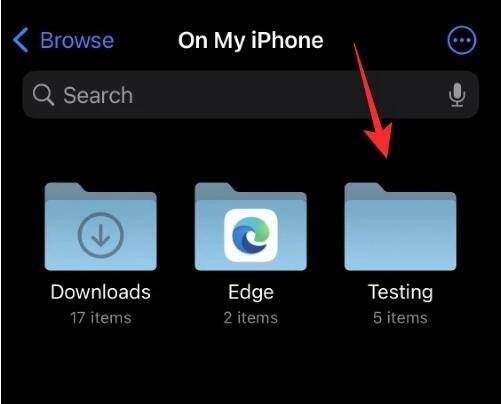
- 长按您要更改文件扩展名的文件。

- 点击重命名。

- 您现在可以删除现有的文件扩展名并为此文件键入新的文件扩展名。
- 点击键盘上的“完成” 。
- 通过点击使用“.extension”确认您的选择 ,其中 .extension是您的新文件扩展名。
- 现在,所选文件将以新的文件扩展名保存。
现在,您将使用“文件”应用程序更改文件扩展名。
为什么我无法更改受支持文件的文件扩展名?支持的文件类型(如 .mp4、.jpg、.png、.pdf 等)最初在 iPhone 上隐藏。这就是为什么您在“文件”应用程序中重命名文件时无法选择用新扩展名替换现有扩展名的原因。不过,您可以使用以下步骤轻松规避此问题。
- 打开 “文件”应用程序并导航到您要更改扩展名的文件。
- 点击 右上角的 三点图标。
- 选择 查看选项。
- 在这里,选择“显示所有扩展”。
- 您现在应该能够查看当前文件夹中的所有文件扩展名。
您现在可以重命名和更改 iOS 中支持的文件类型的文件扩展名,就像我们在上面的指南中所做的那样。
我们希望这篇文章可以帮助您轻松更改 iPhone 上的文件扩展名。如果您遇到任何问题或有任何其他疑问,请随时使用下面的评论部分与我们联系。










![苹果手机导出音频文件[iphone如何导出音频]](https://www.guofenba.com/uploadfile/2023/08/31/1938/64603350ac4fe.jpg)

